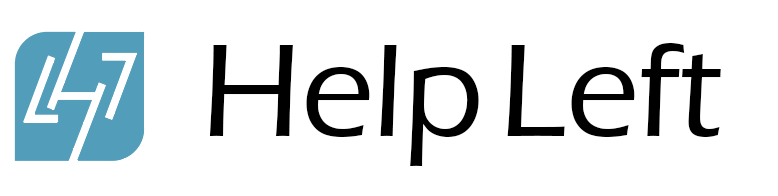¿Qué es el menú de inicio?
-
Everley
Microsoft® introdujo una función en el sistema operativo (SO) Windows® 95 llamada botón de inicio , ubicado en la esquina inferior izquierda de la barra de herramientas en el escritorio de la computadora. Este botón se transfirió a los sistemas operativos posteriores de Microsoft® Windows®, aunque a partir de Vista®, el gráfico se actualizó a un logotipo de Microsoft®, a veces denominado botón de orbe. Al hacer clic con el botón izquierdo en el botón de inicio, se abre el menú de inicio , una herramienta de navegación para iniciar aplicaciones, realizar búsquedas, ejecutar tareas de línea de comandos y acceder a varios componentes de Windows®.
El escritorio de Windows® permite que los iconos sirvan como accesos directos a los programas utilizados con frecuencia, pero el menú de inicio ofrece acceso rápido a todos los programas instalados a través del submenú Programas. Al hacer clic en una aplicación listada, se inicia el software sin necesidad de navegar a su archivo ejecutable, generalmente ubicado en la carpeta de instalación del programa. Independientemente de cuántos programas de trabajo o ventanas estén abiertos en el escritorio, el iniciador de aplicaciones puede estar a dos clics de distancia usando el botón de inicio u orbe en la barra de herramientas de Windows®.
El menú de inicio también es un práctico acceso directo a los componentes de Windows®, como el menú Ayuda y soporte técnico , las Herramientas administrativas , el Panel de control y el administrador de archivos integrado, al que se puede acceder haciendo clic en Computadora en sistemas Windows® 7, por ejemplo. Los accesos directos a carpetas como Documentos , Música , Imágenes y Juegos también pueden aparecer aquí, de acuerdo con las opciones configurables.
El motor de búsqueda de programas y archivos también está disponible a través del botón de inicio. Esto proporciona una manera rápida y fácil de extraer un archivo, carpeta, imagen, canción o encontrar archivos o datos extraviados. Al ingresar el nombre del archivo o carpeta deseado, o las primeras letras del nombre devolverán una lista de elementos coincidentes. Los comodines se pueden usar para buscar un grupo de archivos, como todos los archivos con una extensión particular.
El campo de línea de comando también está disponible a través del menú Ejecutar , accesible desde el botón de inicio. Las tareas de la línea de comandos se ejecutan en un entorno similar a DOS. Un ejemplo del uso de la línea de comandos sería ejecutar el comprobador interno del disco duro denominado Checkdisk, que verifica la integridad de las unidades de almacenamiento. La sintaxis de la línea de comandos debe ser exacta para que se ejecuten las tareas de la línea de comandos.
En los sistemas operativos más nuevos, un acceso directo al perfil del usuario conectado y la configuración afiliada también está a un clic de distancia dentro del menú de inicio. Al hacer clic en el icono del usuario, aparecerán menús para cambiar contraseñas, agregar o eliminar usuarios, cambiar privilegios y otras tareas relacionadas.
También se accede al botón de desconexión, apagado, suspensión e hibernación a través del botón de inicio. Reiniciar y bloquear el sistema también se agrupan con estas funciones.
El menú de inicio se puede personalizar de varias maneras según el sistema operativo. Los programas se pueden anclar o desanclar a la ventana inicial, ahorrando los clics adicionales necesarios para profundizar en el submenú Programa. Las aplicaciones también se pueden ordenar a carpetas creadas por el usuario, lo que hace que la navegación sea más fácil y rápida.
Todo el aspecto del menú de inicio se puede personalizar. En Windows® XP®, por ejemplo, hay dos máscaras disponibles; clásico y XP®. La máscara clásica imita una interfaz gráfica de usuario (GUI) retro de Windows® 98. Comenzando con los sistemas operativos Vista®, hay muchas más máscaras, temas y opciones disponibles.
La forma en que aparecen los archivos y las carpetas en Explorer® también se puede personalizar aquí. Las opciones de configuración están disponibles haciendo clic con el botón derecho en el botón de inicio, seleccionando Propiedades, haciendo clic en la pestaña Menú Inicio y luego haciendo clic en el botón Personalizar. Las pestañas Barra de tareas y Barra de herramientas proporcionan aún más opciones. Para más opciones de personalización, consulte los artículos en línea de Microsoft® y los foros de usuarios. Las instrucciones pueden diferir junto con las opciones disponibles, según el sistema operativo.